Sådan deaktiveres appnotifikationslyde på Windows 10
Microsoft Windows 10 Helt / / March 19, 2020
Sidst opdateret den

Appanmeldelseslyde fra din pc kan være irriterende. Sådan deaktiveres alle appanmeldelseslyde eller tavser individuelle apps.
Ligesom på din telefon, app-meddelelser på Windows 10 er nyttige og i nogle tilfælde nødvendige. Underretninger får påmindelser om begivenheder, teamchats og vigtige e-mails. Det kan stadig være irriterende at have et systemklokkeslæt slukket, hver gang du får en ny tweet eller tilslutter en enhed.
Begyndende med Windows 10 version 1909 alias “November 2019-opdatering”, du kan slå alle appanmeldelseslyde fra og stadig få en visuel anmeldelse på din skærm. Sådan gør du eller bare slukke for individuelle appanmeldelseslyde.
Deaktiver Windows 10 App Notification Sounds
For at dæmpe alle appunderretninger i et fald, skal du gå til Indstillinger> System> Underretning & handlinger. Fjern derefter markeringen i afkrydsningsfeltet "Tillad meddelelser at afspille lyde" under afsnittet Underretninger.
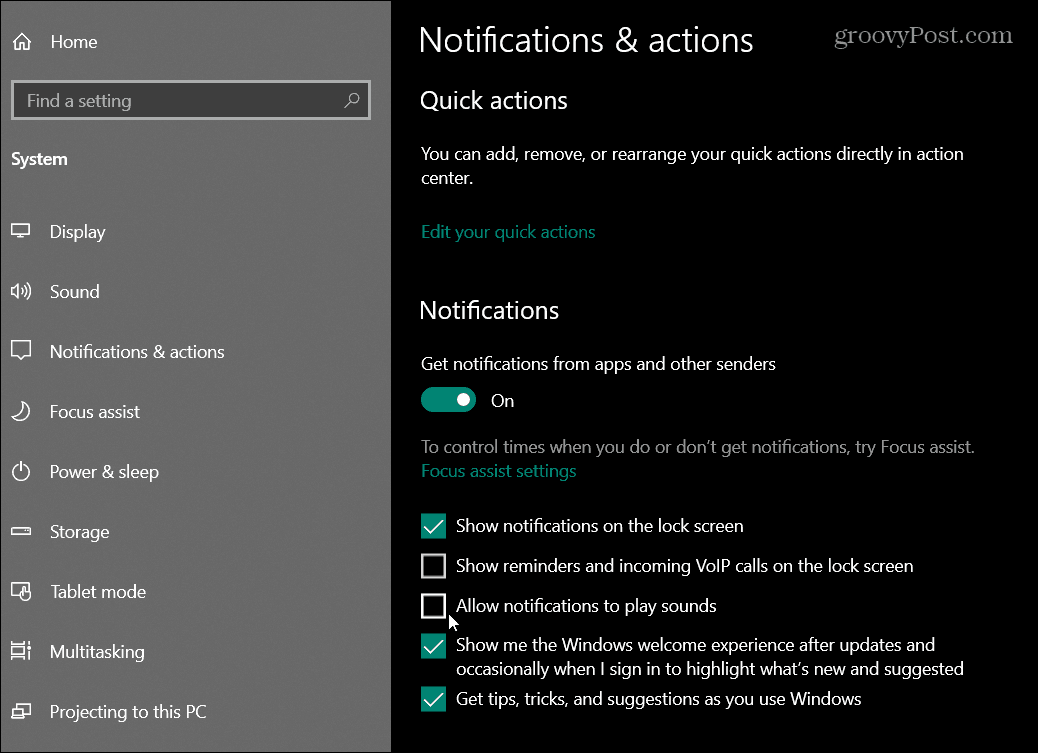
Det er også værd at bemærke, at med Windows 10 version 1909 kan du komme til indstillingerne for meddelelses- og actioncenter ved at åbne Action Center og klikke på
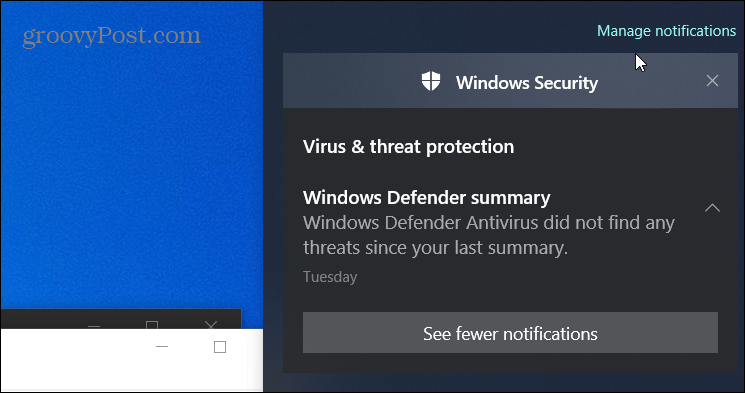
Uanset hvilken måde du kommer dertil, når du har fjernet afkrydsningen af denne indstilling, får du ikke længere meddelelseslyde, men du vil stadig se flyvebeskeder på din skærm og i Action Center.
Nu kan du også bare deaktivere individuelle appanmeldelseslyde. Det gør du fra den samme sektion af Indstillinger> System> Underretning & handlinger. Rul derefter ned og klik på den app, du vil holde stille.

Sluk derefter for knappen "Afspil en lyd, når en meddelelse kommer".
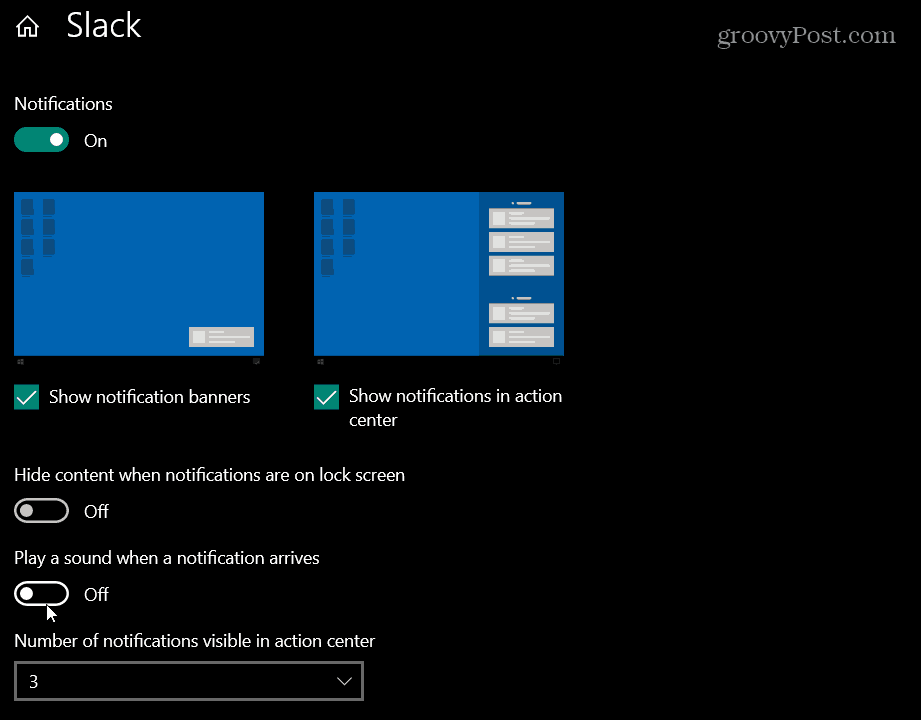
Gå videre og gør det for hver app, du vil holde stille. Afhængig af antallet af apps, du vil stille, er denne metode lidt kedelig. Men hvis du kun har en eller to, er det ikke en big deal.
Hvis du vil holde alle eller nogle af dine apps stille, mens du er i et møde, er det sandsynligvis nemmest at bruge den første mulighed. Klik bare på Administrer underretninger fra Action Center, og fjern derefter markeringen af indstillingen "Tillad meddelelser at afspille lyde". Kontroller det derefter igen, når du vil have meddelelseslyde.



